ファームウェアアップデート
DVI-HDMI変換ケーブルを用いたデジタルカメラとの接続について
対象機種の内部ソフトウェア(ファームウェア)をアップデートすることにより、DVI-HDMI変換ケーブルを用いてデジタルカメラのHDMI出力信号をモニター画面に簡易表示することができるようになります。
対象機種:
ColorEdge CG245W、CG243W、CG243W-B
対象S/N (シリアルナンバー):
| 対象製品名 | S/N (シリアルナンバー) |
|---|---|
| ColorEdge CG245W | 20001XXX ~ 23283XXX |
| ColorEdge CG243W、CG243W-B | 20001XXX ~ 34605XXX |
| 40001XXX ~ 52419XXX |
- ※1対象S/N以降の機種につきましては、アップデートの必要はありません。そのままDVI-HDMI変換ケーブルを用いてデジタルカメラと接続いただけます。
S/N (シリアルナンバー)の見方:
S/N (シリアルナンバー)は、製品本体背面に貼付されているネームプレートに表示されています。「S/N」の文字の後の数字をご確認ください。
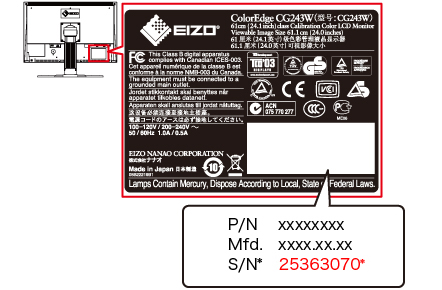
1. 詳細
対象機種の内部ソフトウェア(ファームウェア)を、下記のアップデートソフトウェア(アップデートツール)にてアップデートすることにより、デジタルカメ ラのHDMI出力信号をモニター画面に簡易表示することができるようになります。接続には市販のDVI-HDMI変換ケーブルが別途必要となります。
ファームウェアをアップデートする際は、下記の注意事項ならびにダウンロードファイル内のユーザーズマニュアルを十分にご確認の上、実行してください。
(対象S/N以降の製品については標準で本機能に対応しています。)
2. アップデート内容
(1) 「HD Videoモード」の追加による、デジタルカメラのHDMI出力信号の簡易表示
- HD Videoモードでは、縦1080ラインまでの解像度が正常に表示できます。
- HD Videoモードの設定は、2つのDVIポート両方に適用されます。
- 音声信号には対応していません。
- PC信号を表示する場合は、「Normal」に設定してください。
設定方法
- モニター前面の電源ボタンを押し、モニターの電源を切ります。
-
「M」ボタンを押しながら電源ボタンを2秒以上押してモニターの電源を入れます。
オプション設定メニューが表示されます。 - メニューより「Signal Format」を選択し、決定ボタンを押します。
- 「HD Video」を選択し、決定ボタンを押します。
- 「完了」を選択し決定ボタンを押すと、オプション設定メニューが閉じて設定完了となります。
(2) sRGBモードの標準ガンマ値の変更
本アップデートによりsRGBモードでの暗部階調の再現性が改善します。
(3)ファームウェアバージョン表示機能の追加
調整メニューの「ツール」>「モニター情報」で、ファームウェアバージョンが確認できるようになります。
- CG245Wでは標準で対応しています。
3. 注意事項
当アップデートソフトウェアの実行には、Windows PCが必要となります。また、必ず下記の注意事項をお守りください。注意事項を守らずにアップデートを失敗した場合は、当社は一切の保証を負いません。モニター修理が必要な場合は有償での修理対応となります。
- アップデートに失敗した場合、モニター内部のソフトウェアが破損し、モニターとして動作しなくなる危険性があります。そのため、アップデート内容に該当しない場合は、アップデートをおこなわないことを推奨いたします。
- モニターのUSBダウンストリームポートにUSB機器を接続しないでください。機器が故障する可能性があります。
- アップデート前にすべてのソフトウェアを終了してください。また、アップデート中は他のソフトウェアを起動しないでください。
- アップデート中にコンピュータがスタンバイ、スリープ、サスペンド状態にならないように設定してください。
- アップデート中にコンピュータのスクリーンセーバーが起動しないように設定してください。
- アップデート中はモニター及びコンピュータの電源を切らないでください。故障の原因となります。
- ノートPCをお使いの際は、必ずACアダプタを利用してアップデート作業をおこなってください。
- アップデート中はUSBケーブルを抜かないでください。故障の原因となります。
- アップデート中はモニターの操作をおこなわないでください。
万が一、アップデートに失敗した場合は、EIZOメンテナンスセンターまでお問合せください。
